
Win8 でプログラムをアンインストールする方法は、Win7 システムよりも便利で簡潔です。従来のアンインストーラー インターフェイスを介してアンインストールできるだけでなく、Win8 のスタート画面 (Metro インターフェイス) で操作することもできます。組み込みのスタート メニューを使用する場合でも、アンインストーラー ツールを使用して完了します (前提条件は、Win8 のスタート メニューを取得する必要があることです)。これらの方法については、以下で詳しく説明します。
まず第一に、プログラムをアンインストールする最も伝統的な方法を紹介しましょう - コントロール パネルに入り、「プログラムと機能」を見つけ、クリックして入力します。インストールされているプログラムのリストが表示され、必要なプログラムをダブルクリックします。アンインストールするには、以下に示すように、アンインストールします:
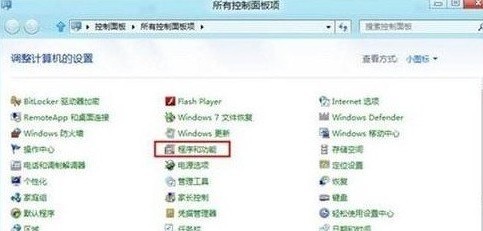
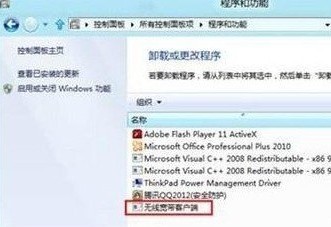
さらに、Win8 スタート画面 (Metro インターフェイス) でプログラムをアンインストールすることもできます。その方法は、以下に示すように、最初にアンインストールする必要があるプログラムを選択し、下部にある [アンインストール] をクリックすることです:
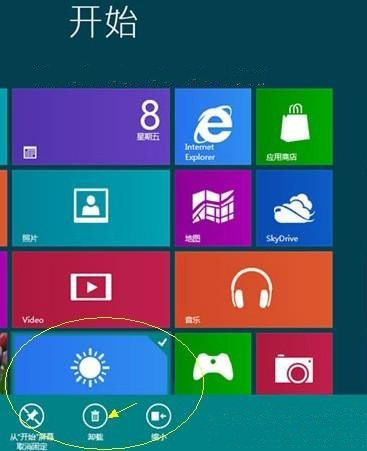
もう 1 つの方法は、WIN8 のスタート メニューでプログラム アンインストール ツールを見つけることです。Win8 はデフォルトでスタート メニューを非表示にするため、最初に Win8 のスタート メニューを取得する必要があります。その後、この方法を選択してプログラムをアンインストールできます。
1. まず、コントロール パネルに入り、[プログラムと機能] を見つけて入力すると、インストールされているプログラムが表示されます。ダブルクリックしてアンインストールします。右クリックして「プログラムのアンインストールと変更」をポップアップし、アンインストールすることもできます。
2. 左下隅の「win アイコン」を右クリックすると、コンピューター情報が表示されます。「コントロール パネル」が表示されるので、クリックして入力します。コントロールパネルの左下に「プログラム/プログラムのアンインストール」が表示されますので、「プログラム」の「プログラムのアンインストール」を直接クリックして「プログラムのアンインストールまたは変更」に入ります。アンインストールしたいプログラムを見つけて、ダブルクリックしてアンインストールするか、右クリックして「プログラムのアンインストールと変更」をポップアップ表示してからアンインストールしてください。
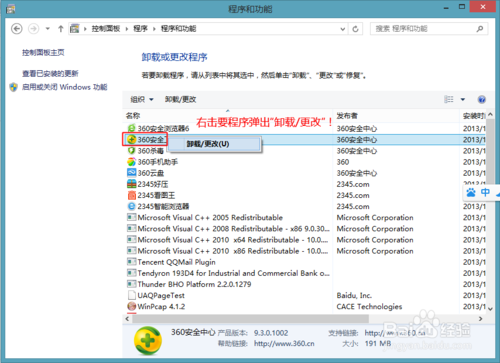
3. もちろん、デスクトップの右上隅にある「チャーム ツールバー」にマウスを移動し、下に移動してデバイスを選択することもできます。ここにはコントロール パネルもあります:
4. サードパーティ製ソフトウェアのアンインストール Computer Security Guard には基本的にアンインストール機能があります。ソフトウェアのさまざまなカテゴリ、ソフトウェアのサイズ、インストール パス、使用方法が含まれます。もちろん、ここでの主なことはアンインストールすることです。
5. Metro アプリケーションのアンインストール. インストールした .exe プログラムに加えて、Metro アプリケーションにはプログラムのアンインストール オプションもあります。アンインストールしたいプログラムの欄にアンインストールプログラムが表示されますので、アンインストールプログラムを選択し、「ユーザーアカウント制御」をポップアップ表示し、アプリケーションのアンインストールを確認します。
6. ただし、一部のプログラムには Metro アプリケーションにプログラム アンインストール オプションがないので、どのようにアンインストールすればよいでしょうか? アンインストールする必要があるプログラムを右クリックするだけで、アンインストール オプションがポップアップ表示されます。 [アンインストール] をクリックします。
7. Metro インターフェイスでプログラムをアンインストールすることもできます。また、プログラムの下部を右クリックしてアンインストール アプリケーションをポップアップ表示することもできます。
以上がWin8でプログラムをアンインストールする方法の詳細内容です。詳細については、PHP 中国語 Web サイトの他の関連記事を参照してください。